
অডিও ফাইল নিয়ে কাজ করা একটি আধুনিক ব্যক্তির সাথে একটি কম্পিউটার ব্যবহার করে একটি অবিচ্ছেদ্য অংশ। প্রায় প্রতিদিন ডিভাইসের এক বা অন্য অডিও ফাইল পাওয়া যায় আপনি খেলা বা সম্পাদনা করতে হবে। কিন্তু কখনও কখনও আপনি শুধু রেকর্ড শোনার জন্য, কিন্তু এটা অন্য বিন্যাসে অনুবাদ করতে প্রয়োজন।
কিভাবে WAV করার থেকে mp3 রূপান্তর করতে
প্রায়শই, উইন্ডোজ অপারেটিং সিস্টেম, প্রমিত, শব্দসমূহ মধ্যে, আপনি WAV ফরম্যাটে, যা একটি ডিকম্প্রেস শব্দ অডিও রেকর্ডিং দেখতে পারেন, তাই এটিকে উপযুক্ত মানের এবং ভলিউম হয়েছে। বিন্যাস সবচেয়ে জনপ্রিয় নয়, কিন্তু ব্যবহারকারী কিছু মানক শব্দ পরিবর্তন করতে চায় তাহলে সে এই প্রজাতির তার অডিও রেকর্ড রূপান্তর করতে হবে।অডিও ফাইল সবচেয়ে জনপ্রিয় এক্সটেনশন - থেকে mp3 বিশেষ প্রোগ্রাম মাত্র কয়েক মিনিটের মধ্যে এই ক্রিয়াটি ব্যবহার বেশ সহজ WAV রূপান্তরিত করা যেতে পারে। বিভিন্নভাবে দ্রুত রূপান্তর করতে MP3 ফাইলগুলিকে বিবেচনা করুন।
আরো দেখুন: থেকে এমপি 3 M4A রূপান্তর করুন
পদ্ধতি 1: Freemake অডিও কনভার্টার
সম্ভবত অডিও ফাইল রূপান্তরের জন্য সবচেয়ে জনপ্রিয় প্রোগ্রাম Freemake অডিও কনভার্টার হয়। ব্যবহারকারীরা বরং দ্রুত আবেদন প্রিয়জনের এবং কোন সুবিধাজনক ক্ষেত্রে এটি ব্যবহার করতে শুরু করে। কনভার্টার সুবিধার উল্লেখ করা উচিত যে এটা একেবারে বিনামূল্যে মধ্যে ব্যবহারকারী নথি সময় সীমাহীন পরিমাণ যে কোন সংখ্যার সঙ্গে কাজ করতে পারেন; উপরন্তু, প্রোগ্রাম, বেশ দ্রুত কাজ করে, তাই সব ফাইল যত তাড়াতাড়ি সম্ভব রুপান্তর করতে সক্ষম হবে।
- পরে প্রোগ্রাম কম্পিউটারে লোড করা হয়েছে, এটি ইনস্টল করা এবং চালানোর ইন করতে হবে।
- এখন আপনি "অডিও" বাটনে ক্লিক করুন রূপান্তর জন্য ফাইল নির্বাচন এগিয়ে যেতে পারবেন না।
- উইন্ডোটি খুলে গেল সেখানে, আপনি পছন্দসই ডকুমেন্ট নির্বাচন করতে হবে। এরপর ব্যবহারকারী "ওপেন" বাটনে প্রোগ্রামে কাজ ফিরে যেতে উপর ক্লিক করতে হবে।
- এই পর্যায়ে, আপনি নথিতে আউটপুট বিন্যাস নির্বাচন করতে হবে, এই ক্ষেত্রে এটি হতে হবে ব্যবহারকারী বোতাম "WAV ইন করুন» ক্লিক করতে হবে WAV, এবং তাই।
- এটা তোলে আউটপুট ফাইল উপর পছন্দসই সেটিংস উত্পাদন এবং WAV মধ্যে MP3 টি ডকুমেন্ট রূপান্তর প্রক্রিয়া শুরু করতে "রূপান্তর করুন" আইটেম ক্লিক করতে থাকে।


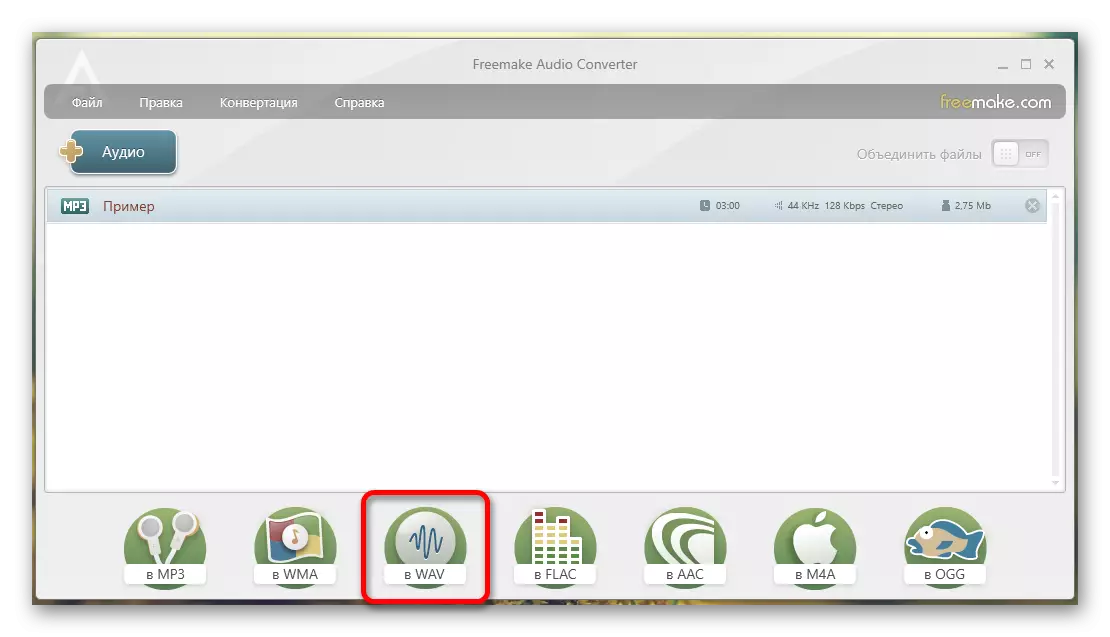
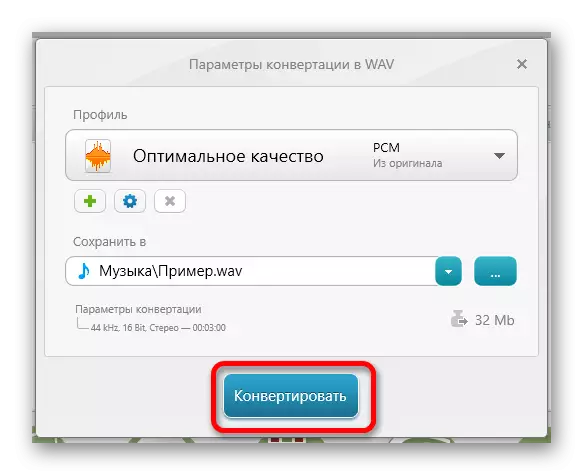
প্রোগ্রাম খুব দ্রুত কাজ করে, কোন অভিযোগ এবং ধীর ডাউনলোডসমূহ আছে, তাই প্রায় কোনো ব্যবহারকারী এই কনভার্টার এর সাথে কাজ করা পছন্দ করবে। কিন্তু কয়েক আরো প্রোগ্রাম সাহায্যের অন্য এক ফাইল ফরম্যাট রূপান্তর করতে বিবেচনা করুন।
পদ্ধতি 2: মুভভি ভিডিও রূপান্তরকারী
ভিডিও রূপান্তরকারীরা প্রায়শই অডিও ফাইলগুলি রূপান্তর করতে ব্যবহৃত হয়, তাই, মুভভি ভিডিও কনভার্টার প্রোগ্রামটি WAV তে MP3 সম্প্রসারণ পরিবর্তন করার একটি চমৎকার সমাধান।
সুতরাং, প্রোগ্রাম Freemake অডিও কনভার্টার অনুরূপ কিছু (, আরো সঠিক হতে তারপর একই ডেভেলপার Freemake ভিডিও কনভার্টার থেকে আবেদনের ভিত্তিতে), তাই করণ রূপান্তরের জন্য অ্যালগরিদম একই হতে হবে। প্রোগ্রামের শুধুমাত্র উল্লেখযোগ্য পার্থক্য হচ্ছে Movavi মাত্র সাত দিনের জন্য একটি ট্রায়াল সংস্করণ আকারে বিনামূল্যে বিতরণ করা হয়, তারপর ব্যবহারকারী প্রয়োগ সমস্ত কাজকর্মের জন্য অর্থ প্রদান করতে হবে।
এমপি 3 থেকে সামান্য বিশদ রূপান্তর করার প্রক্রিয়া বিবেচনা করুন যাতে প্রতিটি ব্যবহারকারী দ্রুত অপ্রয়োজনীয় ফাংশনগুলির জন্য সময় কাটাতে দ্রুত এই অপারেশনটি সম্পাদন করতে পারে।
- ডাউনলোড এবং প্রোগ্রাম, এটা চালু করা যেতে পারে ইনস্টল এবং কাজের শুরু করার জন্য শুরু করে।
- সর্বোপরি, আপনাকে "ফাইল যুক্ত করুন" ট্যাবে যেতে হবে এবং সেখানে "অডিও যুক্ত করুন ..." নির্বাচন করুন। এছাড়াও আপনি কেবল প্রয়োজনীয় কাগজপত্র সরাসরি প্রোগ্রাম উইন্ডোতে স্থানান্তর করতে পারেন।
- এখন আপনাকে প্রোগ্রামের নিম্ন মেনুতে "অডিও" আইটেমটি নির্বাচন করতে হবে এবং পছন্দসই আউটপুট ফাইল ফরম্যাটে ক্লিক করুন - "WAV"।
- এটি কেবল "স্টার্ট" বোতামে ক্লিক করতে এবং অন্য একটি ফাইল ফরম্যাটের রূপান্তরের জন্য অপেক্ষা করুন।

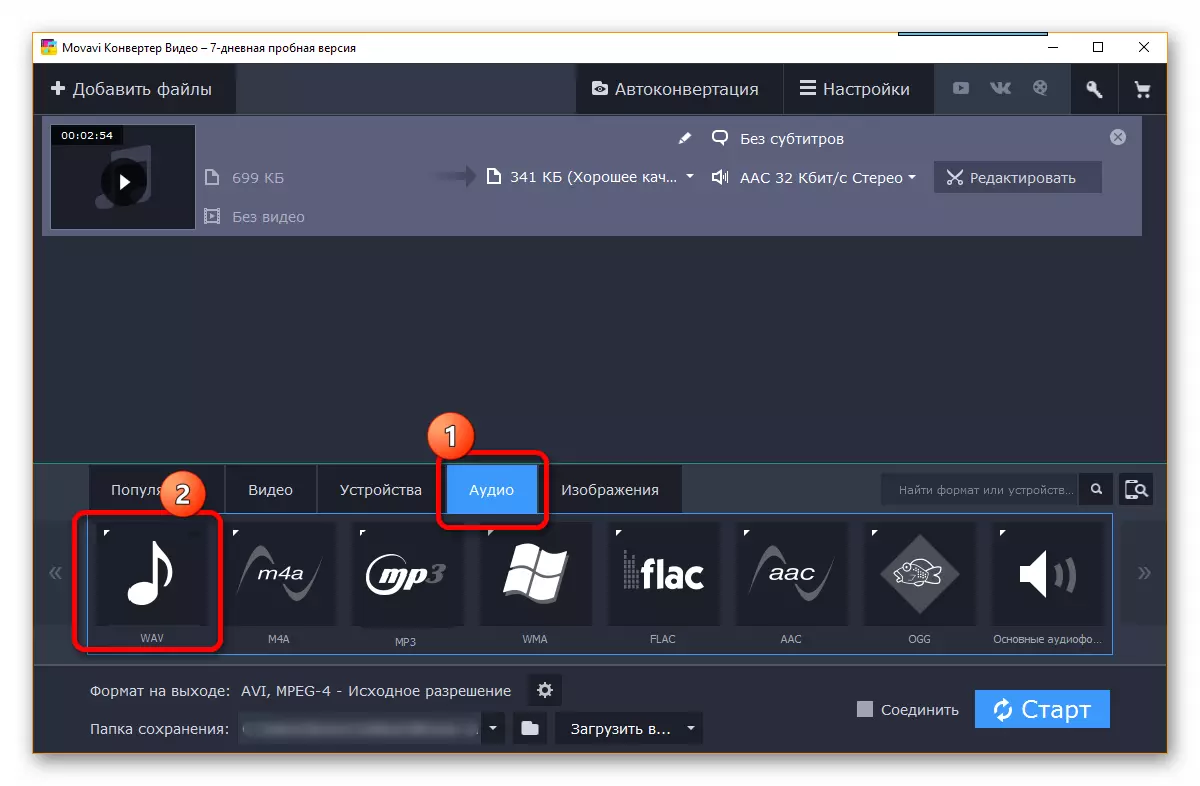

সাধারণভাবে, রূপান্তর করার প্রথম দুটি উপায় একই রকম। কিন্তু অন্য প্রোগ্রাম যে WAV পরিবর্তিত MP3 টি, আমরা এটা নিম্নলিখিত পদ্ধতিতে বিশ্লেষণ করবে।
পদ্ধতি 3: বিনামূল্যে ডব্লিউএমএ MP3 টি কনভার্টার
যেহেতু সবকিছু অনেক দ্রুত এখানে সম্পন্ন করা হয় বিনামূল্যে ডব্লিউএমএ MP3 টি কনভার্টার প্রোগ্রাম, মান পরিবর্তক থেকে সামান্য ভিন্ন, আবেদন ইন্টারফেস আরও বিনয়ী, এবং আউটপুট ফাইল উপর সেটিংস সবচেয়ে বিনয়ী হয়।
যাইহোক, এটা বিস্তারিতভাবে এই ধরনের একটি রূপান্তরের পদ্ধতি বিবেচনা করে মূল্য হয়, ব্যবহারকারী যারা এই প্রোগ্রাম তাদের পছন্দ বন্ধ আছে যেমন, কারণ এটি সবকিছু দ্রুত এবং দক্ষতার আছে।
অফিসিয়াল ওয়েবসাইট থেকে বিনামূল্যে WMA এমপি 3 কনভার্টার ডাউনলোড করুন
- প্রথমে অ্যাপ্লিকেশন ডাউনলোড এবং আপনার কম্পিউটারে এটি ইনস্টল করতে হবে।
- যখন আপনি প্রোগ্রামটি শুরু করেন, তখন একটি ছোট উইন্ডো প্রদর্শিত হবে যেখানে আপনাকে "সেটিংস" আইটেমটিতে ক্লিক করতে হবে এবং পরবর্তী উইন্ডোতে যেতে হবে।
- এখানে আপনি আউটপুট ফাইলগুলি সংরক্ষণের জন্য ফোল্ডারটি কনফিগার করতে হবে, অন্যথায় অ্যাপ্লিকেশনটি প্রধান মেনুতে কোনও রূপান্তর পদ্ধতিতে ক্লিক করার সময় কাজ করতে অস্বীকার করবে।
- এখন আপনি চাই যে কোন উপায় এটা রূপান্তর করা হবে, যে, ঐ আইটেমটির আকাঙ্ক্ষিত ক্রিয়ার জন্য ফরম্যাটের নাম দ্বারা উপযুক্ত যে চয়ন করতে হবে। ব্যবহারকারী ক্লিক করতে হবে "WAV করার MP3 টি ..."।
- এটি কম্পিউটারের থেকে ফাইল নির্বাচন করুন, বোতাম "খুলুন" ক্লিক করুন এবং অপেক্ষা করুন যতক্ষণ না প্রোগ্রাম অন্য এক ফরম্যাট রূপান্তর হবে অবশেষ।


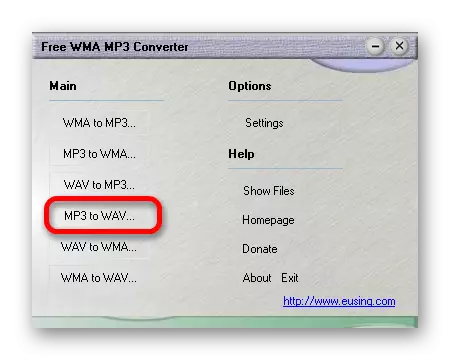

বলা যেতে পারে যে তিনটি নির্দিষ্ট পদ্ধতি প্রায় একই সময়ে সঞ্চালিত হয়, তাই পছন্দসই সংযোজনের নির্বাচনটি শুধুমাত্র নির্দিষ্ট ব্যবহারকারীর পছন্দগুলিতে নির্ভর করে। মন্তব্যগুলিতে শেয়ার করুন, আপনি আরো পছন্দ করেছেন কী ধরনের, এবং যা সর্বাধিক অসুবিধা সৃষ্টি করে, আসুন একসাথে এটি একত্রিত করার চেষ্টা করি।
